Saiba como desativar as atualizações automáticas do Tulip Player
Por padrão, o aplicativo Tulip Player é atualizado automaticamente para a versão mais recente, quando disponível. É altamente recomendável que você receba essas atualizações regulares para novos recursos, segurança, correções de bugs, estabilidade e otimizações de desempenho.
No entanto, se houver necessidade de desativar as atualizações automáticas para cumprir com suas políticas de TI, isso pode ser feito seguindo o procedimento descrito abaixo.
Usando um arquivo settings.json
Suportado a partir da versão 1.5.1 e superior.
This method applies for all PC users.
- Crie um arquivo "settings.json" na pasta
C:\ProgramData\tulip\settings. Se esse caminho de pasta ainda não existir, você precisará criá-lo. - Certifique-se de que todos os outros usuários do PC tenham o privilégio "READ" nesse arquivo.
- Abra o arquivo no Bloco de Notas ou em qualquer editor de texto e adicione o seguinte conteúdo a ele:
{ "disableAutoUpdates": true }
If this file already exists and has other contents, simply add the "disableAutoUpdates": true entry, separated by a comma from other file entries.
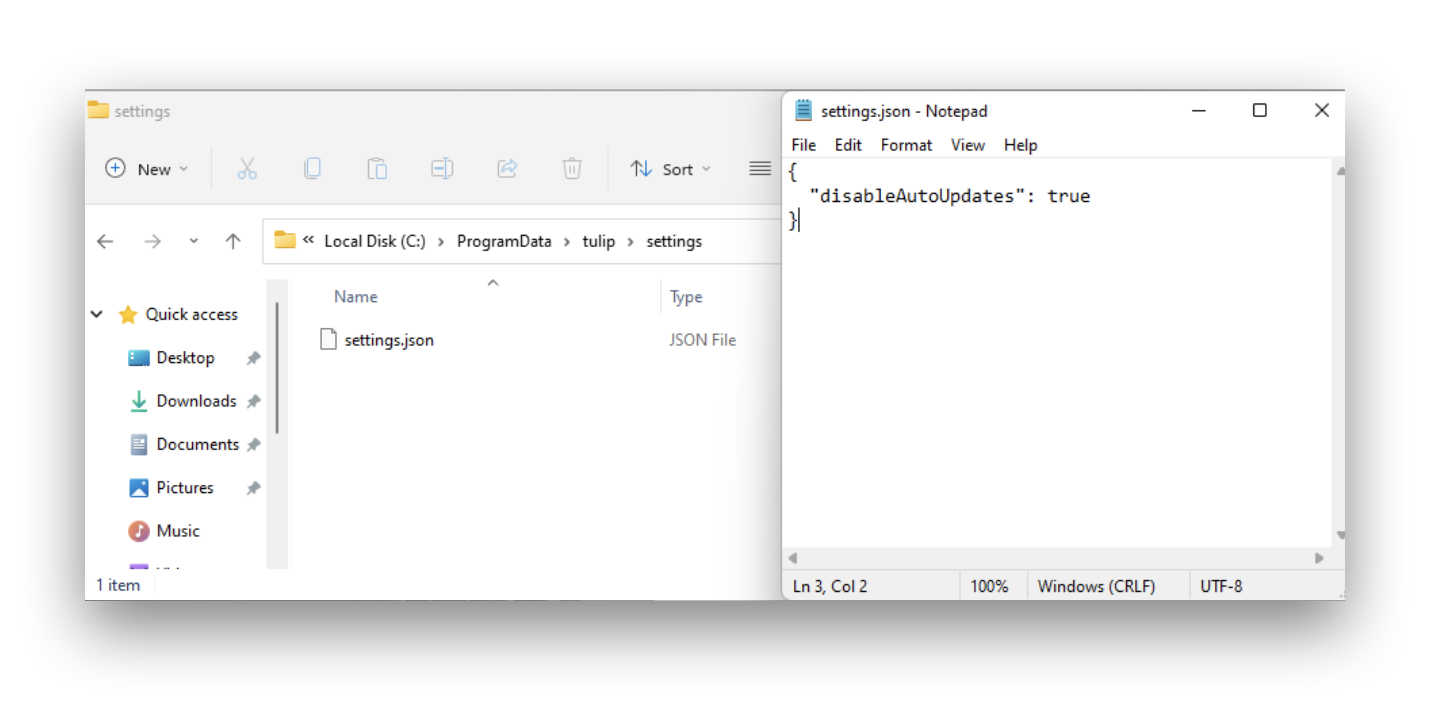
Nesse estágio, você pode iniciar o Tulip Player e, na barra de menu superior, selecionar File → Check for Updates (Arquivo → Verificar atualizações). O modal que se abre deve dizer "Updates are disabled" (Atualizações estão desativadas) se isso tiver sido configurado corretamente.
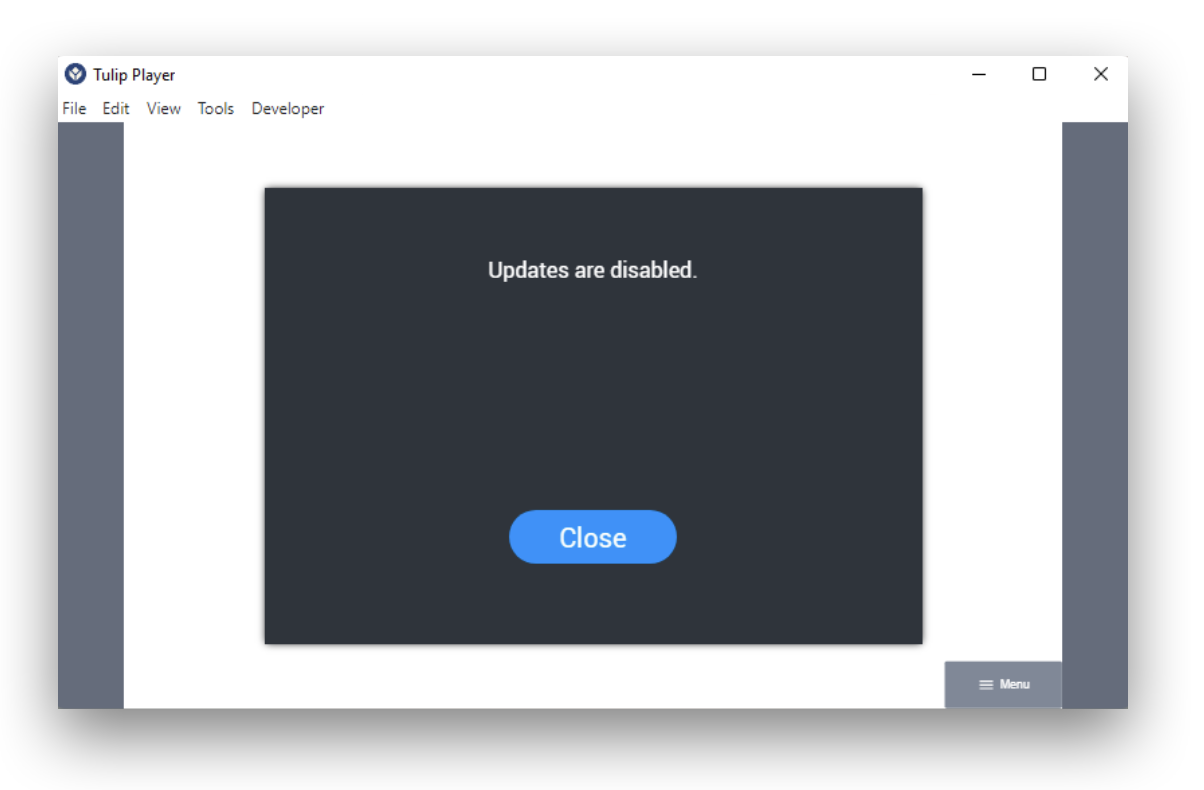
Uso do registro do Windows
Suportado a partir da versão 2.4.0 e superior.
Use a chave de registro HKLM:\SOFTWARE\Tulip\Tulip Player para desativar as atualizações automáticas, definindo o valor DWORD AutoUpdate como 0.
Essa chave de registro é criada automaticamente durante a instalação por meio do instalador MSI. Passar o parâmetro AUTOUPDATEENABLED=0 fará com que o instalador defina essa chave de registro com o valor 0.
Para obter mais informações, consulte Tulip Player Enterprise Deployments.
No caso do instalador EXE, essa chave de registro não é criada automaticamente. Um administrador precisará criar a chave e definir o valor DWORD AutoUpdate.
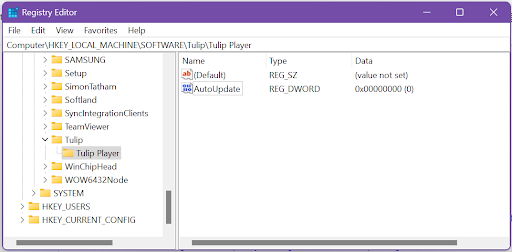
Uso de variáveis de ambiente
Suportado a partir da versão 2.0.0 e superior.
Para o usuário atual:
- Abra um terminal do PowerShell e execute o seguinte comando para definir uma variável de ambiente chamada:
"TULIP_PLAYER_DISABLE_AUTO_UPDATES" com o valor "true"
Para todos os usuários do PC:
- Abra um terminal do PowerShell como Administrador e execute o seguinte comando para definir uma variável de ambiente chamada:
"TULIP_PLAYER_DISABLE_AUTO_UPDATES"com o valor"true"
Atualizações para dispositivos Player on Edge
Os dispositivos Player on Edge não são compatíveis com atualizações automáticas. Em vez disso, eles são atualizados quando o firmware do dispositivo Edge é atualizado.
Encontrou o que estava procurando?
Você também pode ir para community.tulip.co para postar sua pergunta ou ver se outras pessoas tiveram uma pergunta semelhante!

